Kalau Anda aktif menggunakan Instagram, pasti pernah melihat feed Instagram orang lain dimana ada berapa foto yang saling terhubung dengan foto yang lainnya, ukuran foto tersebut juga tampak lebih besar. Mau tau cara membuat feed Instagram nyambung seperti mereka? Ini artikel yang tepat untuk Anda.
Karena di sini Sipitek akan menjelaskan tutorialnya secara lengkap kepada Anda mulai dari tahap editing foto sampai dengan foto terpampang dengan rapi di feed Instagram Anda. Tak seperti yang dipikirkan oleh kebanyakan orang, untuk membuat foto Anda saling terhubung nyatanya tak sesulit seperti yang dibayangkan lho.
Pasalnya, saat ini sudah banyak aplikasi yang dapat membantu Anda untuk membuatnya, salah satunya adalah 9square for Instagram yang akan kita gunakan dalam tutorial kali ini. Sebetulnya ada banyak aplikasi yang bisa Anda gunakan, akan tetapi Sipitek lebih menyarankan Anda untuk menggunakan 9square for Instagram.
9square for Instagram punya banyak pilihan ukuran mulai dari 3×1, 3×2, 3×5, dan lain sebagainya, sehingga Anda juga bisa memilih ukuran yang cocok dengan foto yang ingin disambungkan. Penasaran kan? Yuk langsung saja simak.
Cara Membuat Feed Instagram Nyambung
Sebelum memulai, silahkan download terlebih dahulu aplikasi 9square for Instagram di Google Play Store, tunggu sampai aplikasi terpasang dengan baik. Setelah itu, silahkan simak langkah-langkah untuk membuat feed Instagram nyambung berikut ini:
1. Buka aplikasi 9square for Instagram yang telah terinstal, kemudian pilih ikon gambar untuk memasukkan foto yang akan disambungkan.
2. Pilih foto yang ingin disambungkan, kemudian tentukan tata letak foto yang paling pas dengan foto yang telah Anda pilih, di sana tersedia 3×1, 3×2, 3×3 dan sebagainya. Sebagai contoh di sini saya memilih 3×2.
3. Rapikan terlebih dahulu tata letaknya, supaya semua bagian foto bisa terbawa. Untuk mengaturnya, Anda bisa menarik garis luar tata letak.
4. Kalau sudah pilih menu CROP di pojok kanan atas layar, untuk memotong foto tersebut menjadi beberapa bagian.
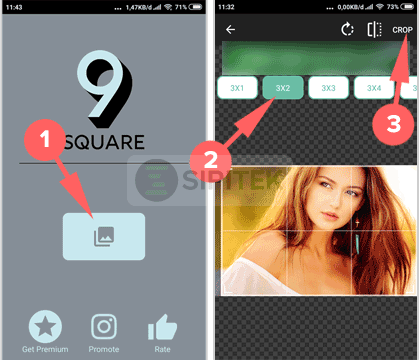
5. Setelah itu, foto yang Anda pilih akan secara otomatis terpotong menjadi beberapa bagian seperti gambar di bawah. Kita bisa langsung memposting satu per satu foto tersebut, caranya silahkan pilih menu Instagram yang ada di bagian bawah kanan layar, lalu pilih Kronologi.
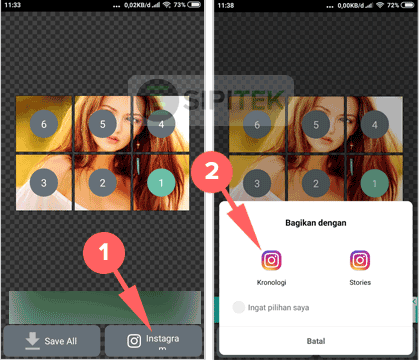
6. Anda akan diarahkan secara otomatis ke aplikasi Instagram untuk memposting salah satu bagian foto, silahkan posting seperti biasa dengan memilih tombol →, lalu pilih Selanjutnya, terakhir pilih Bagikan.
7. Sampai di sini Anda berhasil memposting satu bagian foto, silahkan buka lagi aplikasi 9square for Instaram kemudian ikuti langkah ke 5 dan 6 sampai semua bagian foto terunggah.
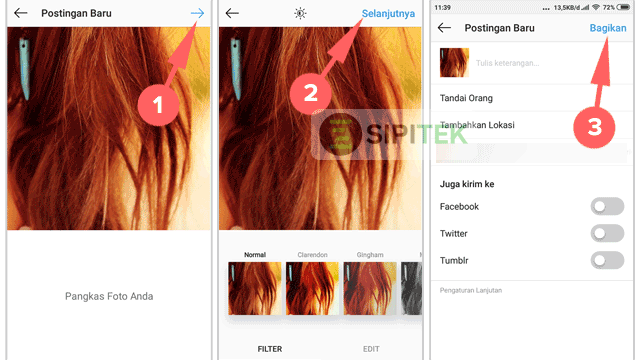
Sampai di sini Anda sudah berhasil membuat feed Instagram nyambung seperti halnya para pengguna Instagram yang lain.
Sebetulnya Anda juga dapat menyimpan semua hasil pemotongan ke galeri dengan memilih menu Save All, dimana nantinya Anda bisa menggunakan foto tersebut satu per satu secara manual.
Seperti itulah cara untuk membuat feed Instagram Anda menjadi nyambung seperti para pengguna Instagram yang lainnya. Sekarang Anda bisa membuatnya kapan saja dan dimana saja dengan menggunakan bantuan aplikasi 9ssquare for Instagram. Selamat mencoba!
